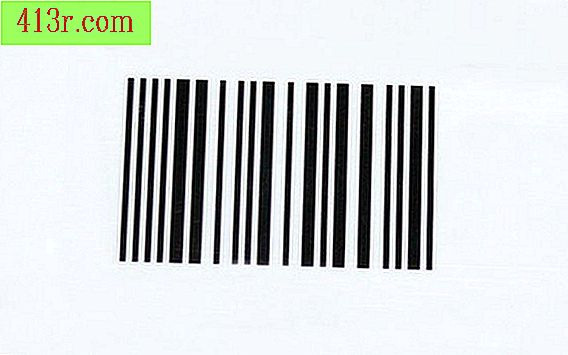Czy możesz zainwestować w PowerPoint?

Definicja
Słownik Merriam-Webster oferuje dwie różne definicje związane z kierunkiem "inwestowania": obróć coś i odwróć zamówienie. Praktyką inwestycyjną jest renderowanie czegoś w przeciwnych kolorach niż oryginał. W niektórych programach inwestycja jest dostępna do wybrania z paska narzędzi lub wstążki. Program Microsoft PowerPoint nie oferuje opcji inwestycji na slajdy, ale istnieją pewne kreatywne rozwiązania, aby zaimplementować coś w tym samym kierunku.
Inwersja kolorów
W programie do projektowania graficznego odwrócenie kolorów zwykle wymaga zrobienia zdjęcia i renderowania go w przeciwnych kolorach na skali kolorów lub w niektórych przypadkach sprawienia, by zdjęcie wyglądało jak prześwietlony negatyw. W programie PowerPoint ręczna inwersja kolorów jest możliwa, ale nie jest to dokładna nauka. Będziesz musiał odgadnąć kolory używane w prezentacji i wybrać ich przeciwieństwa. Na przykład, jeśli używasz białego tła, klikając kartę "Projekt", wybranie menu "Style tła" i naciśnięcie czarnego jest prawdopodobnie najlepszym wyborem. Próba oszacowania dokładnego tonu, np. Przejścia z surowego na jet lub z koloru masła na heban, nie jest możliwa. Te same problemy z formatowaniem dotyczą kolorowego tekstu w programie PowerPoint. Aby zmienić kolor tekstu, użyj przycisku "Kolor tekstu" w zakładce "Start".
Odwracanie orientacji slajdu
Slajdy z tekstem i wstawionymi obrazami można odwrócić kierunkowo, ale slajdy wykorzystujące motywy z wstążki "Projekt" lub obrazy zaimportowane jako tło za pomocą przycisku "Style tła" nie mogą tego zrobić. Aby odwrócić pole tekstowe (lub odwrócić), kliknij na niego i pojawi się mała zielona kropka. Obróć punkt o 180 stopni, aż pole tekstowe zostanie obrócone. Ta sama funkcja dotyczy obrazów, które również mają zieloną kropkę. Aby odwrócić obraz jako lustro, kliknij go, aby wyświetlić kartę "Narzędzia graficzne". Naciśnij przycisk "Obróć" na wstążce i kliknij "Odwróć w poziomie". Pola tekstowe nie pozwalają na odwrócenie lustra.
Odwrócenie kolejności slajdów
Odwrócenie kolejności slajdów jest prawdopodobnie najłatwiejszym z trzech rozwiązań, chociaż użytkownicy wykonujący ten proces będą musieli zwrócić szczególną uwagę na sposób mieszania slajdów. W tego typu inwestycjach zasadniczo zmieniasz kolejność slajdów, tak aby ostatnia była pierwsza, druga trwała sekunda i tak dalej. Najłatwiej to zrobić, naciskając kartę "Widok" u góry ekranu PowerPoint. Naciśnij przycisk "Slide Computer", a ekran zmieni się w mini storyboard prezentacji. Zauważ, co znajduje się na pierwszym slajdzie, który zwykle jest tytułem. Następnie kliknij i przeciągnij ostatni i zwolnij go przed pierwszym. Wszystkie slajdy są zmieszane w jednym miejscu. Powtórz to z nowym ostatnim slajdem (który był drugi do końca) i upuść go między nowym pierwszym a drugim slajdem. Kontynuuj, dopóki oryginalny pierwszy slajd nie będzie ostatni, a cała talia zostanie odwrócona.